目录
RHEL9设置IP地址
强烈建议在linux系统上设置静态ip地址,特别是在服务器上。静态IP地址的主要好处是它将在重新启动期间保持不变。
设置静态ip地址有不同的方法,我们可以用以下任意一种。
接口和连接名为ens160,我将在此接口上分配以下静态IP地址
- IP: 10.0.0.188
- netmask: 255.255.255.0
- gateway: 10.0.0.2
- dns: 114.114.114.114, 8.8.8.8
背景:
首先,IP地址是因特网上的唯一标识,是计算机网络通信的基础。其次,IP地址不仅用于标识设备,还用于在基于IP协议的网络中传输数据包。每个被传输的数据包都需要包括一个源IP地址和一个目标IP地址。所以为了确保网络通信的顺利进行,必须设置正确的IP地址。如果IP地址设置不正确,可能会导致数据包无法准确传输到目标主机,甚至可能导致网络通信中断。
方法一、使用nmtui实用程序
1.nmtui的基本信息。
nmtui 是基于文本的用户界面,用于管理现代linux系统上的网络。要使用nmtui设置静态ip地址,请运行以下命令
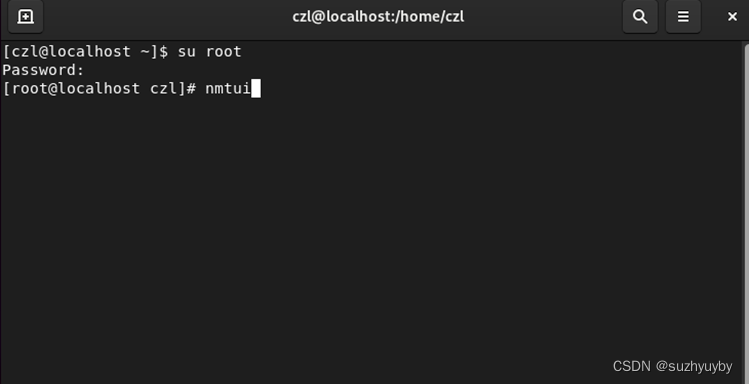
2.进入nmtui的文本用户界面。
执行后它将显示以下文本用户界面,选择 Edit a connection 然后回车
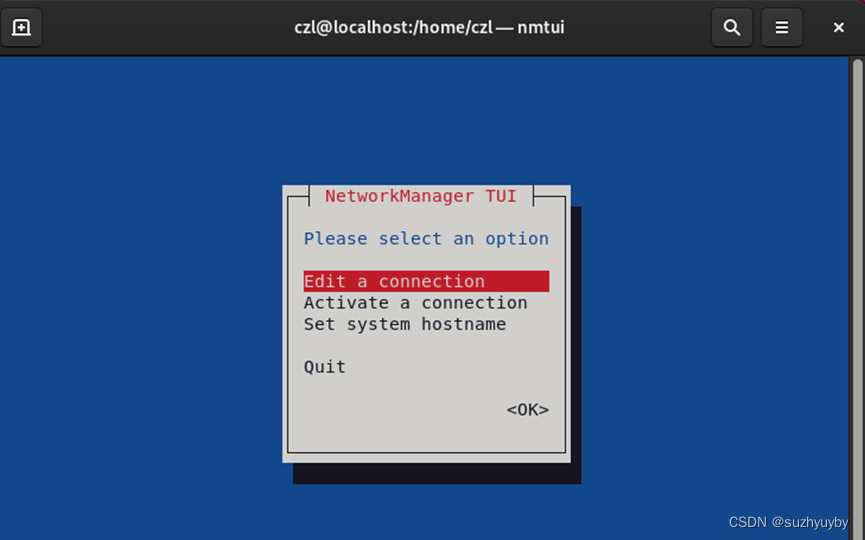
选择 ens160 -> edit 然后回车
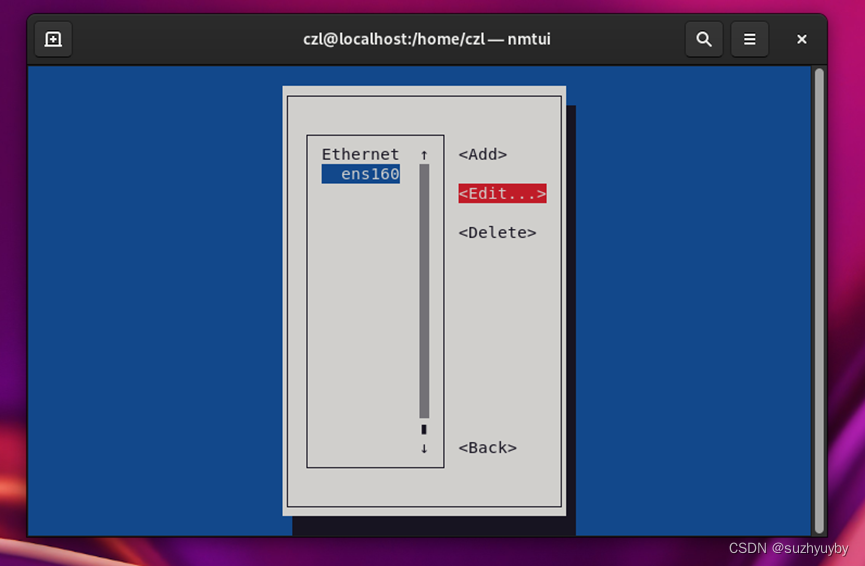
将IPv4配置从自动更改为手动

配置IP详细信息,然后选择 OK 并且回车保存
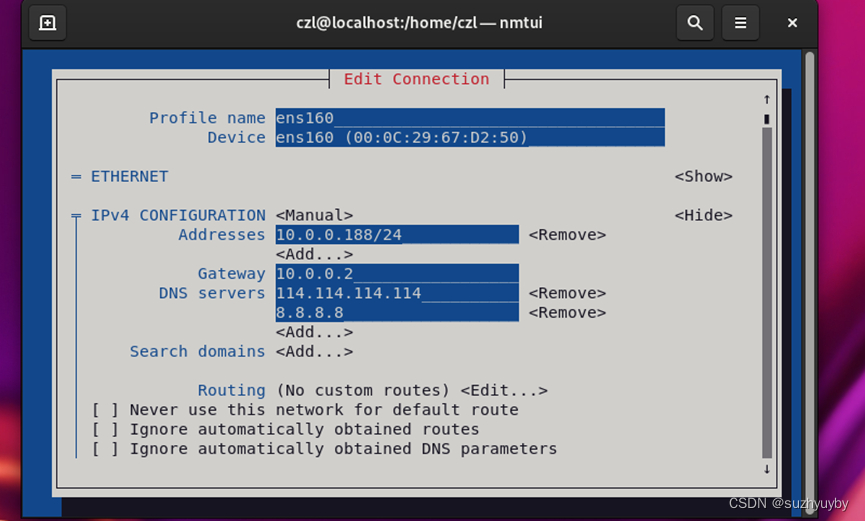
3.IP地址设置成功
出现如图所示说明成功
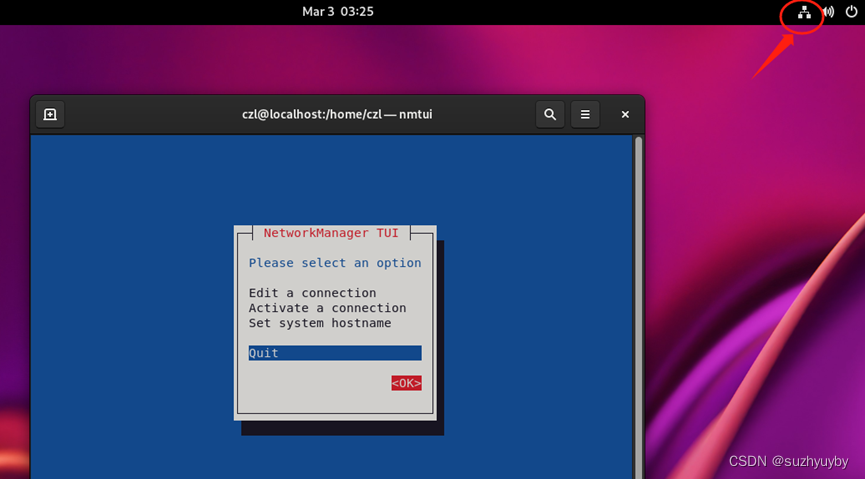
4.出错改正。
若没有还需以下操作
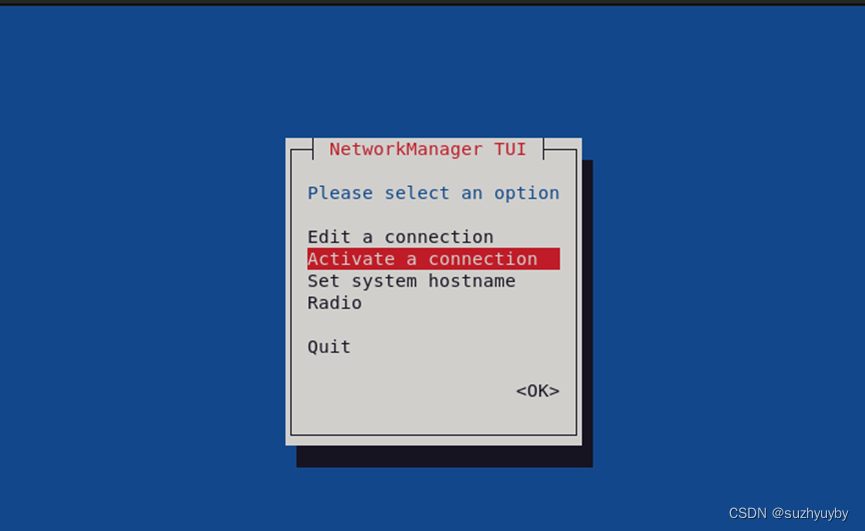
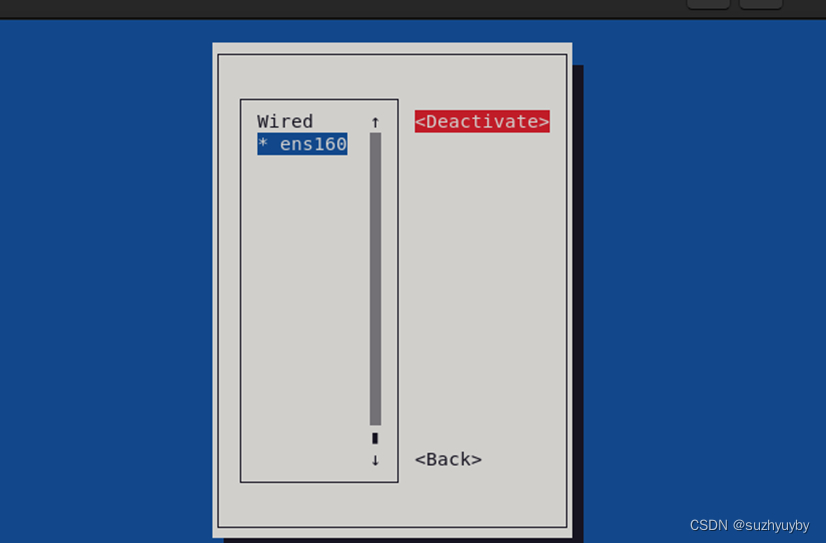
5.检验IP地址是否设置成功。
测试是否有网络并查看修改后的IP
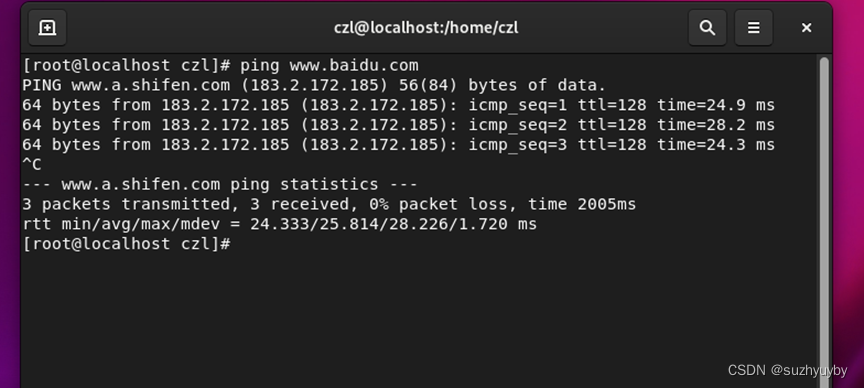
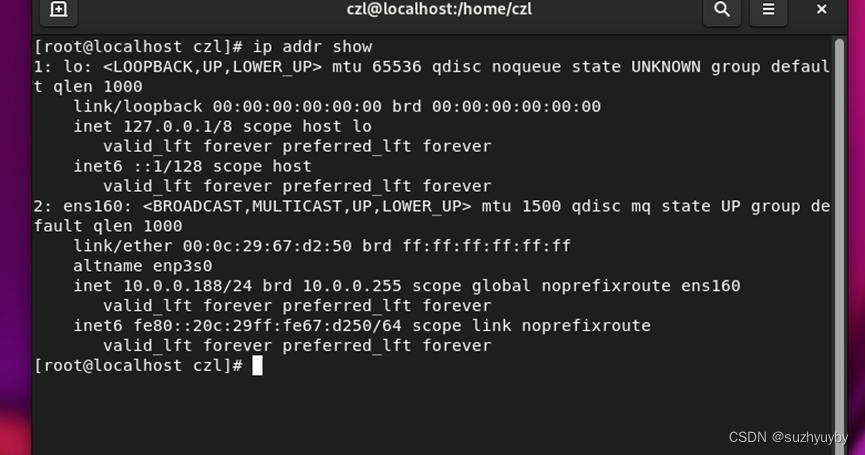
方法二、使用Settings修改
1.打开虚拟机,进入主页面。
点击左上角的"Activities",然后点击"Settings"。
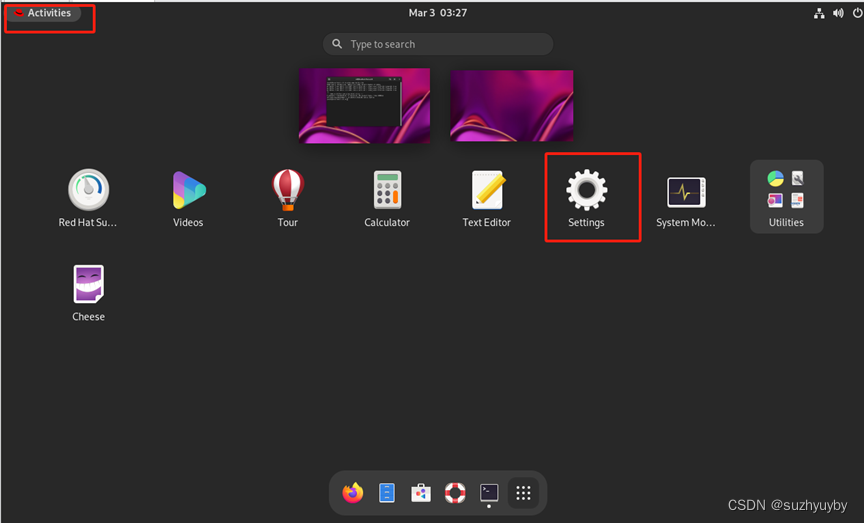
点击Network和设置
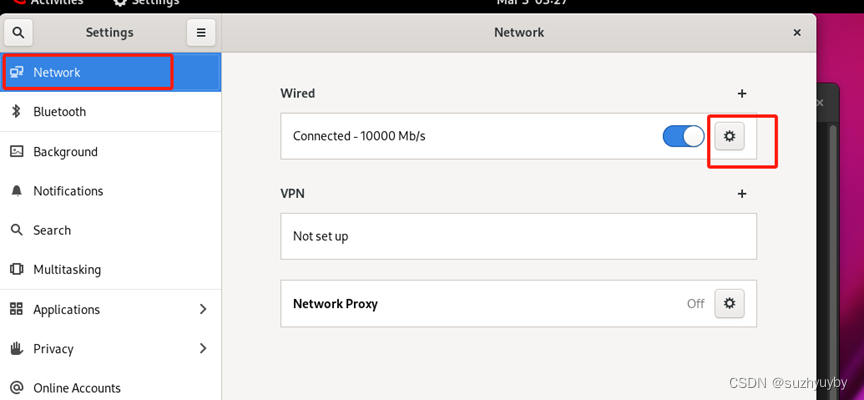
2.设置自己所需的IP地址。
作者这里的IP设置为:
Address:10.0.0.188
Netmark:255.255.255.0
Getways:10.0.0.2
DNS1:114.114.114.114
DNS2:8.8.8.8
然后找到IPv4,在这里作者已经修改过IP,大家修改完成后记得点击Apply
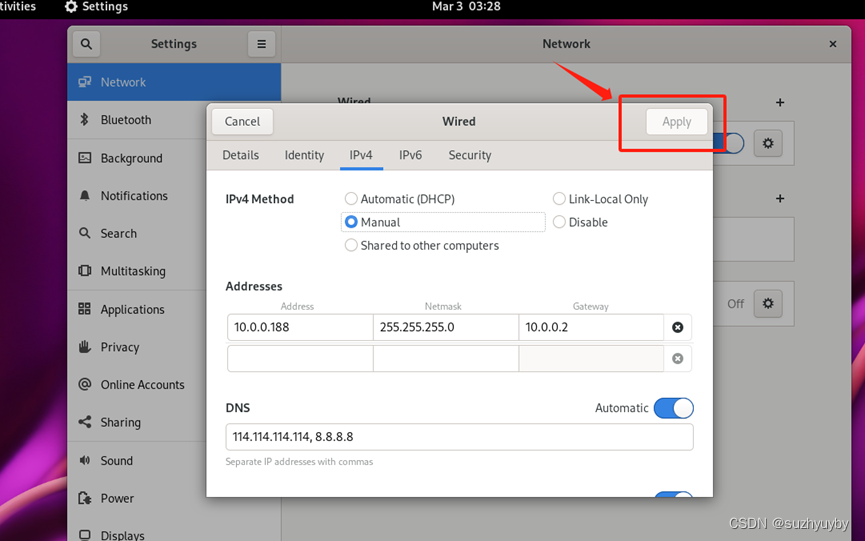
方法三、使用 nmstatectl
1.打开RHEL9,进入终端,并安装nmstate。
使用以下 dnf 命令安装nmstate包
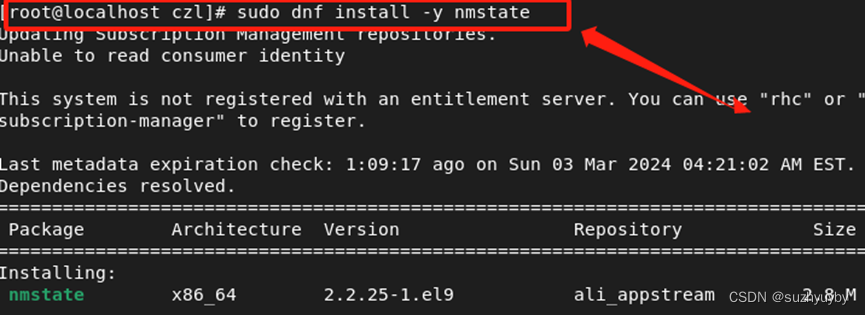
2.获取系统新增的端口。
运行以下命令获取附加到系统的接口

执行 nmcli connection show 查看当前连接

执行 nmstatectl edit ens160 命令修改接口配置
![]()
3.将IP地址进行进行修改并保存。
它将在编辑模式下打开界面设置,因此根据您的要求进行更改,然后保存
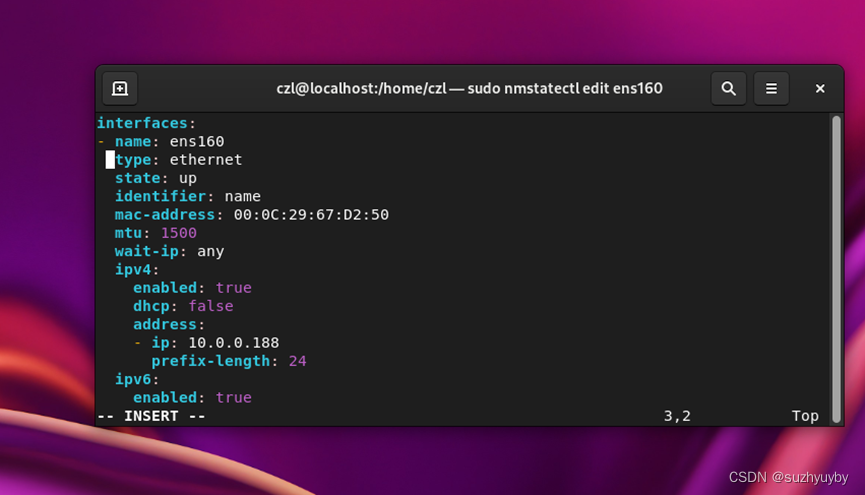







 本文介绍了在RHEL9系统中通过nmtui工具、Settings应用以及nmstatectl命令设置静态IP地址的详细步骤,强调了静态IP在服务器稳定性中的重要性。
本文介绍了在RHEL9系统中通过nmtui工具、Settings应用以及nmstatectl命令设置静态IP地址的详细步骤,强调了静态IP在服务器稳定性中的重要性。














 1801
1801











 被折叠的 条评论
为什么被折叠?
被折叠的 条评论
为什么被折叠?








